Sådan oprettes dine egne skrifttyper og rediger TrueType-skrifttyper
Ville det ikke være pænt, hvis du kunne oprette dine egne TrueType-skrifttyper, navngive dem, hvad du vil, og faktisk bruge dem i programmer som Word, Photoshop osv.? Heldigvis er der nogle rigtig seje software apps derude, som du kan bruge til ikke kun at lave dine egne Windows skrifttyper, men også at redigere de skrifttyper, der er på dit system!
I dette indlæg nævner jeg et par programmer, nogle gratis og nogle betalt, som du kan bruge til at oprette brugerdefinerede skrifttyper. Det er klart, at de betalte programmer har tendens til at have flere funktioner og bedre grænseflader til at arbejde med skrifttyperne, men der er også nogle gode gratis.
Gratis skrifttype redaktører
Lad os starte med de gratis, da de fleste mennesker vil skabe skrifter, ikke som en forretning, men bare for sjov. Der er bogstaveligt talt millioner af skrifttyper, du kan downloade eller købe online, så hvis du læser dette indlæg, er du sandsynligvis interesseret i at være kreativ og unik!
En af de nemmeste måder at oprette nye skrifttyper på er at bruge en online skrifttypeditor. Du kan oprette dine skrifttyper lige i browseren og downloade dem på din computer, når du er færdig.
FontStruct
FontStruct er nok min foretrukne online skrifttypeditor, fordi den har en god grænseflade og de bedste værktøjer til at manipulere skrifttyperne. For at kunne bruge tjenesten skal du oprette en konto og logge ind. Derefter skal du klikke på knappen Opret ny skrifttype . Giv din skrifttype et navn, og du får vist skærmbilledet til skrifttypeditor.

Her bruger du "mursten" til at oprette din skrifttype blok ved blok. De har mange mursten at vælge imellem, og du kan skifte til Expert Mode, hvilket vil give dig endnu flere værktøjer til oprettelse af skrifttyperne. Det vil tage lidt tid, praksis og kreativitet, før du kan lave noget helt unikt, men det er helt sikkert meget sjovt.
PaintFont
FontStruct kræver, at du opretter din skrifttype ved hjælp af digitale værktøjer, men hvad hvis du hellere vil tegne dine skrifttyper for hånd og derefter få dem digitalt konverteret til vektor skrifttyper? Nå, det er her, PaintFont kan hjælpe!
PaintFont er en pæn lille onlinetjeneste, der først giver dig mulighed for at vælge de tegn, du vil have i din skrifttype, så udskriver en skabelon til dig, som du udfylder, og derefter laver du upload den, så den kan konvertere din håndskrift til en egentlig skrifttype . Det har også skabeloner til andre sprog udover engelsk som spansk, tysk, fransk, italiensk osv.
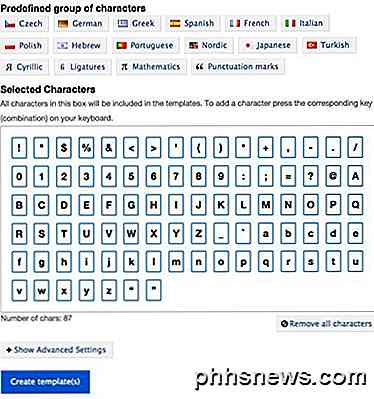
Når du har klikket på Opret skabelon, downloades en PDF-fil, som du skal udskrive og udfylde. Hver blok vil indeholde et enkelt tegn fra dem, du valgte ovenfor. Du skal selvfølgelig ikke skrive brevet som vist i boksen, men som du gerne vil have det i din nye skrifttype. Tegnet er kun til reference, så programmet ved, hvilken blok repræsenterer hvilket brev.
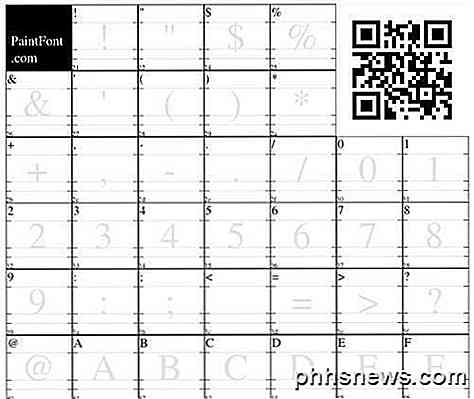
Derefter uploader du skrifttypeskabelonen og downloader din nyoprettede skrifttype. Selvfølgelig vil processen ikke være perfekt, så du skal sørge for, at du får en god scanning af skabelonen, før du uploader, og tegnene er skrevet tydeligt i sort blæk. Det rareste er, at hvis et par skrifttyper ikke genkendes korrekt, behøver du ikke starte fra bunden.
Du kan kun oprette en ny skabelon med kun de beskadigede tegn, og derefter, når du går til upload, skal du klikke på de avancerede muligheder. Du kan bruge den originale skrifttype som en base skrifttype. De nyligt anerkendte tegn erstatter dem i basisfonten. Samlet set er et pænt koncept og noget sjovt du kan gøre med dine børn!
BirdFont
Flytning fra onlineværktøjer til desktopværktøjer, er en fin skrifttypeditor BirdFont. Det har en hel del værktøjer til at manipulere skrifttyper og vil være meget nem at bruge til alle, der allerede har erfaring med software som Adobe Illustrator eller Corel Draw.
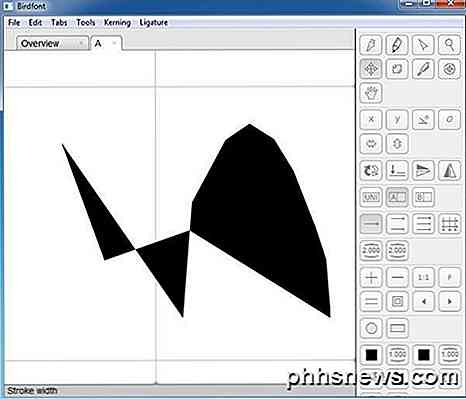
Hvis du er helt ny til nogen af disse værktøjer, vil det tage lidt tid at lære dem, da det er svært at skabe noget anstændigt udseende ved bare at lege med forskellige værktøjer, du ikke ved, hvordan man bruger. Du kan tjekke deres online tutorials for at få hjælp til at komme i gang.
FontForge
Et andet gratis program til redigering af skrifttyper og konvertering mellem skrifttyper er FontForge. Det er et open source-projekt, og det virker ok, men ikke så godt som jeg ville have ønsket. For det første ser det ud til, at det ikke har været opdateret siden 2012. For det andet, i stedet for at være i et stort vindue, har det separate vinduer til værktøjer, skrifttyper, liste osv. Som om, hvordan GIMP plejede at være.

Det fungerer godt, men det er ikke meget brugervenligt. Det har heller ikke så mange værktøjer som BirdFont. Lad os nu tale om nogle af de betalte apps til redigering af skrifttyper.
Kommercielle skrifttype redaktører
FontCreator
High Logic har et meget flot program kaldet FontCreator, der starter ved $ 79, som giver dig mulighed for at oprette og redigere enten TrueType eller OpenType-skrifttyper. Det har også nogle meget kraftfulde tegne- og redigeringsværktøjer bygget til typografer og designere, samt en intuitiv grænseflade til begyndere!

Dette program er velegnet til designere og grafikere, ikke så meget for at spille rundt, medmindre du har masser af penge at smide rundt. Her er nogle af programmets nøglefunktioner:
- Opret og rediger TrueType og OpenType skrifttyper
- Redesign eksisterende tegn
- Tilføj manglende tegn til et skrifttypesæt
- Konverter billeder (f.eks. En underskrift, logo eller håndskrift) til tegnoversigter
- Rediger og genskab skrifttypenavne
- Fix karaktermapper
- Korrekte skrifttyper, der ikke vises korrekt
- Generer, modificer, importer, eksporter og ryd op kerning par
- Tilføj / korrigér over to tusind sammensatte glyfer
- Transform individuelle glyfer eller en hel skrifttype (dvs. for at lave en fed version)
- Uddrag TrueType-skrifttyper fra TrueType-samlinger
- Se alle skrifttyper før installationen
- Installer dine skrifttyper i Windows til brug sammen med Windows-programmer
For at blive fortrolig med FontCreator kan du lige så godt gå videre og oprette din egen skrifttype. Først klikker du Fil fra menuen og derefter Ny .
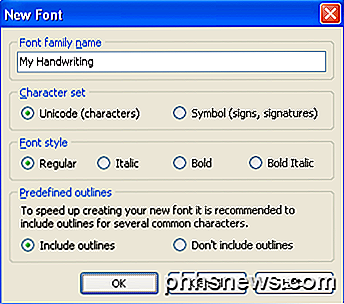
Giv din nye skrifttype et unikt navn ellers vil den ikke installere korrekt i Windows senere. Dette navn er ikke navnet på filen; det er skrifttypenavnet, der vises i programmer osv. For eksempel er Times New Roman skrifttypenavnet, og filnavnet er faktisk timesbd.ttf.
Du kan nu se vinduet over glyph oversigt, hvor du faktisk kan tegne dine breve. Dobbeltklik på cellen med billedteksten "A", og du bliver nu bragt til glyph redigeringsvinduet. Vælg Kontur fra menuen Indsæt for at begynde at oprette dine bogstaver.
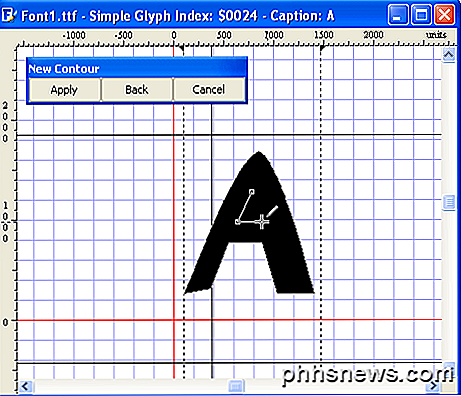
Du kan læse hele den detaljerede manual for at bruge FontCreator her. Hvis du stadig føler, at dette simpelthen er for svært, eller hvis du vil oprette en skrifttype fra din egen håndskrift, skal du have en slags tegnepladetabel og et grafisk program som Photoshop, der kan gemme hvert brev, du tegner som en GIF. Der er også masser af gratis tegneprogrammer derude også.
Hvis du har hvert brev gemt i GIF-format, kan du importere bogstaverne til glyph-redigeringsvinduet ved at gå til værktøjer og derefter importere billede . På denne måde behøver du ikke rent faktisk at tegne dine breve ved hjælp af værktøjer, men kan bare skrive dem ud.
Når du har lavet nogle få skrifttyper, kan du teste din nye tilpassede skrifttype ved at gå til Test i menuen Font . Begynd at skrive bogstaverne, og du skal nu se, hvordan dine breve ser i kombination:
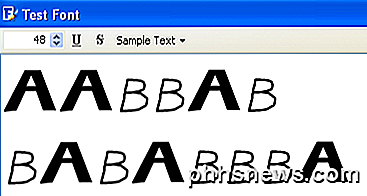
Nu kan du klikke på Installer fra Font-menuen for at installere skrifttypen i Windows. Det anbefales ikke blot at kopiere skrifttyperne til Windows Fonts-mappen. Når du er installeret, vil din skrifttype være tilgængelig i alle dine yndlingsprogrammer!
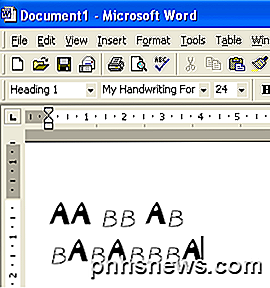
FontLab Studio
FontLab Studio er guldstandarden med hensyn til skrifttypeværktøjsværktøjer, og den har en pris, der matcher den pågældende titel: $ 673.95! Det er en masse penge for bare at skabe skrifttyper! Font støberi virksomheder, der kun skaber skrifttyper, som de så sælger online mest bruger dette program.
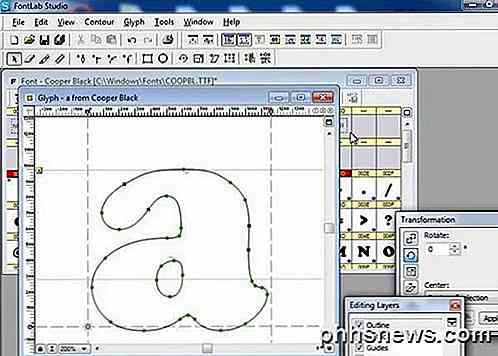
Processen til at lave dine egne skrifttyper er ikke nødvendigvis let, men det er helt sikkert muligt for de fleste med lidt tid og kræfter (og måske også lidt penge). Samlet set er det dog virkelig sjovt at lave dine egne skrifttyper til at sende kort, e-mails osv.! God fornøjelse!

Sådan skjuler du data i en hemmelig tekstfilkomponent
I dagens udgave af Stupid Geek Tricks (hvor vi viser småkendte tricks til at imponere dine non-geek venner) lær hvordan du gemmer data i en tekstfil, som ikke kan ses af nogen anden, medmindre de kender navnet på det hemmelige rum. Sådan fungerer det Siden Windows 2000 har NTFS-filsystemet i Windows understøttede alternative datastrømme, som giver dig mulighed for at gemme data "bag" et filnavn ved hjælp af et stream navn.

Opdater Facebook Status Fra en Dumbphone ved hjælp af Facebook Texts
I årenes løb har Facebook hele tiden ændret den måde, hvorpå du kan opdatere din profil fra din telefon. Tilbage i dagene kan du forbinde din mobiltelefon til din konto og uploade billeder ved at sende en email til [email protected]å et tidspunkt ændrede dette sig, og de oprettede en post-by e-mail- adresse, som var unik for hver konto. Ved h



